Traceroute, bir IP ağı üzerindeki bir paketin kaynaktan hedefe giden yolunu izlemek için kullanılan bir ağ tanılama aracıdır. Traceroute ayrıca paketin hedefe giderken yaptığı her atlama için geçen süreyi de kaydeder.
Traceroute, yaşam süresi değişkeni (TTL) değerleri olan İnternet Kontrol Mesaj Protokolü (ICMP) yankı paketlerini kullanır. Her sekmenin tepki süresi hesaplanır. Doğruluğu garanti etmek için, her sekmenin, bu sekmenin tepkisini daha iyi ölçmesi için birçok kez (genellikle üç kez) sorgulanır.
Traceroute, bir işletim sisteminde, işletim sisteminin bir parçası olarak bulunur.
Traceroute, paket anahtarlamalı düğümler arasında bir ağ yolunda bulunan yanıt gecikmelerini ve yönlendirme döngülerini belirlemek için çok yararlı bir araçtır. Ayrıca, belirli bir hedefe giderken karşılaşılan arıza noktalarının tespit edilmesine yardımcı olur.
Traceroute, işlemleri için IP başlığındaki ICMP mesajlarını ve TTL alanlarını kullanır ve küçük TTL değerlerine sahip paketleri iletir. Paketi işleyen her sıçrama, paketin TTL'sinden "1" çıkarır. TTL sıfıra ulaşırsa, paket süresi dolmuş ve atılmıştır. Yaşam Süresi değeri 0 (sıfır) değerine ulaştığında, yönlendirici kaynak bilgisayara “TIME EXCEEDED” adlı bir ICMP mesajı gönderir.
Traceroute, 1 Yankı paketini 1 Yaşam Süresi ile birlikte gönderme biçiminde çalışır ve ardından, hedef her yanıt verene veya maksimum Yaşam Süresi gelinceye kadar her Ek Yaşam Süresi paketini 1 artırır. Bir ara yönlendirici “TIME EXCEEDED” mesajı gönderdiğinde, ekranda yazdırılan rotayı göreceksiniz. Traceroute'un en basit haliyle bu şekilde çalışır. Paket bir ICMP Echo Reply paketini döndürdüğü hedefe ulaşana kadar ara yönlendiricilerin / atlamaların bir listesini göreceksiniz.
Traceroute, size her atlama için Milisaniye cinsinden IP Adresleri ve Gecikme (gecikme) değerlerinin yanı sıra tüm ara atlamaların bir listesini (paketin içinden geçtiği tüm yönlendiricilerdir) gösterir. Bu ms gecikmesi, yol boyunca her yönlendiriciden döndürülen Zaman damgası değerlerinden kaynaklanır.
Traceroute çıkışı önce hedefin IP adresini ve izlemeden çıkmadan önce geçeceği maksimum atlama sayısını görüntüler. Daha sonra, her sekmede alınan adı, IP adresini ve yanıt süresini görüntüler.
Bu iz (trace), yol boyunca tüm atlama sayıları listeleyerek hedef etki alanına devam eder. Aynı hedef için daha sonra izler çalıştırılırsa izlemenin farklı sonuçlar gösterebileceğini belirtmek önemlidir. Bu, bir bağlantının veya sekmenin başarısızlığından dolayı ağ yolundaki bir değişikliği gösterebilir. Bir atlama yanıt vermezse (istek zaman aşımına uğradıysa), bir yıldız işareti (*) görüntülenir ve ardından başka bir atlama denenir. Başarılı olursa, sekmenin yanıt süresi görüntülenir. Sonunda, IP adresi ile hedef etki alanı görüntülenir.
Windows komut satırında bu komut tracert olarak kullanılır.
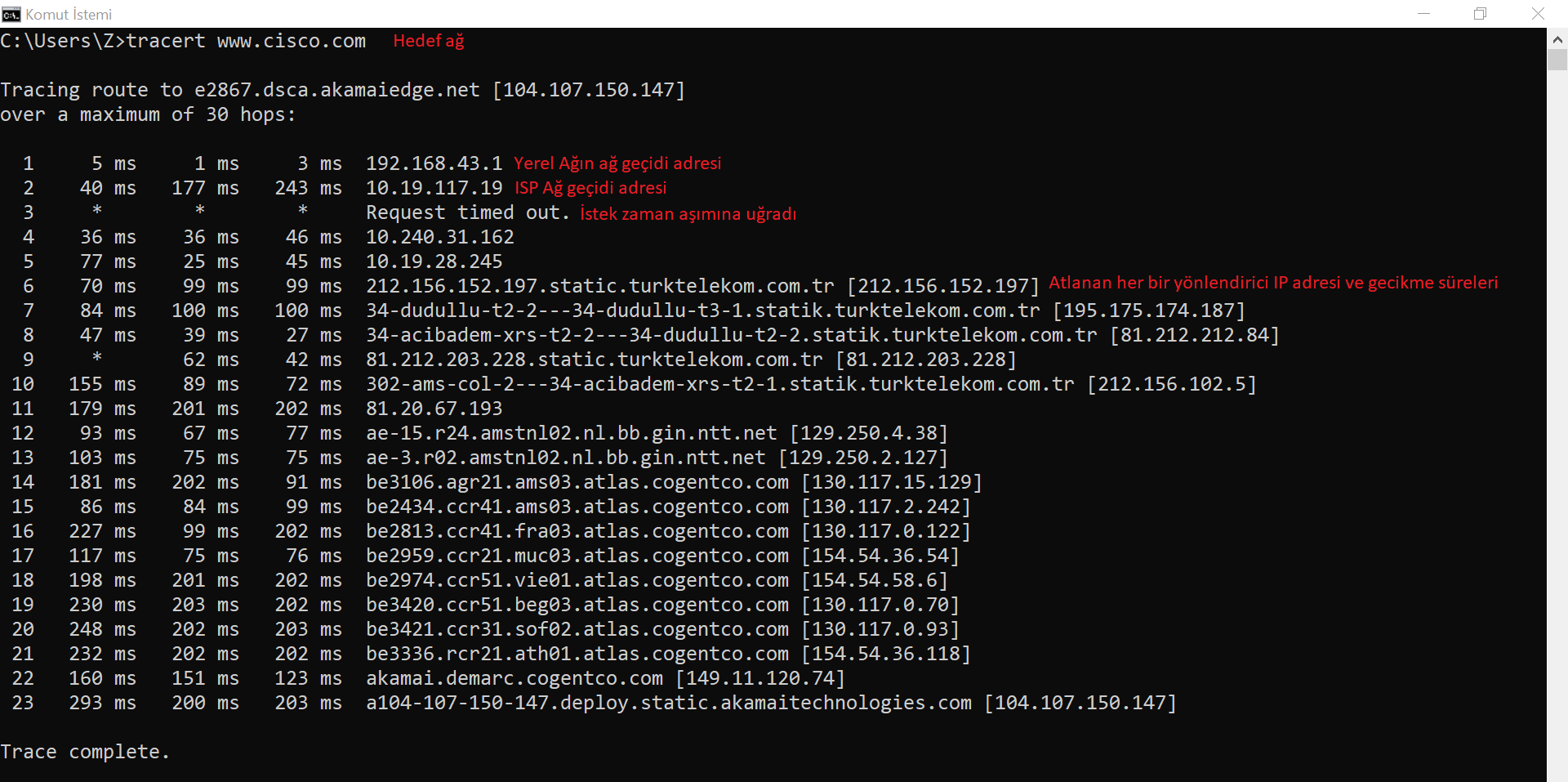
Linux komut satırında ve Cisco IOS komut satırında ise traceroute olarak kullanılır.
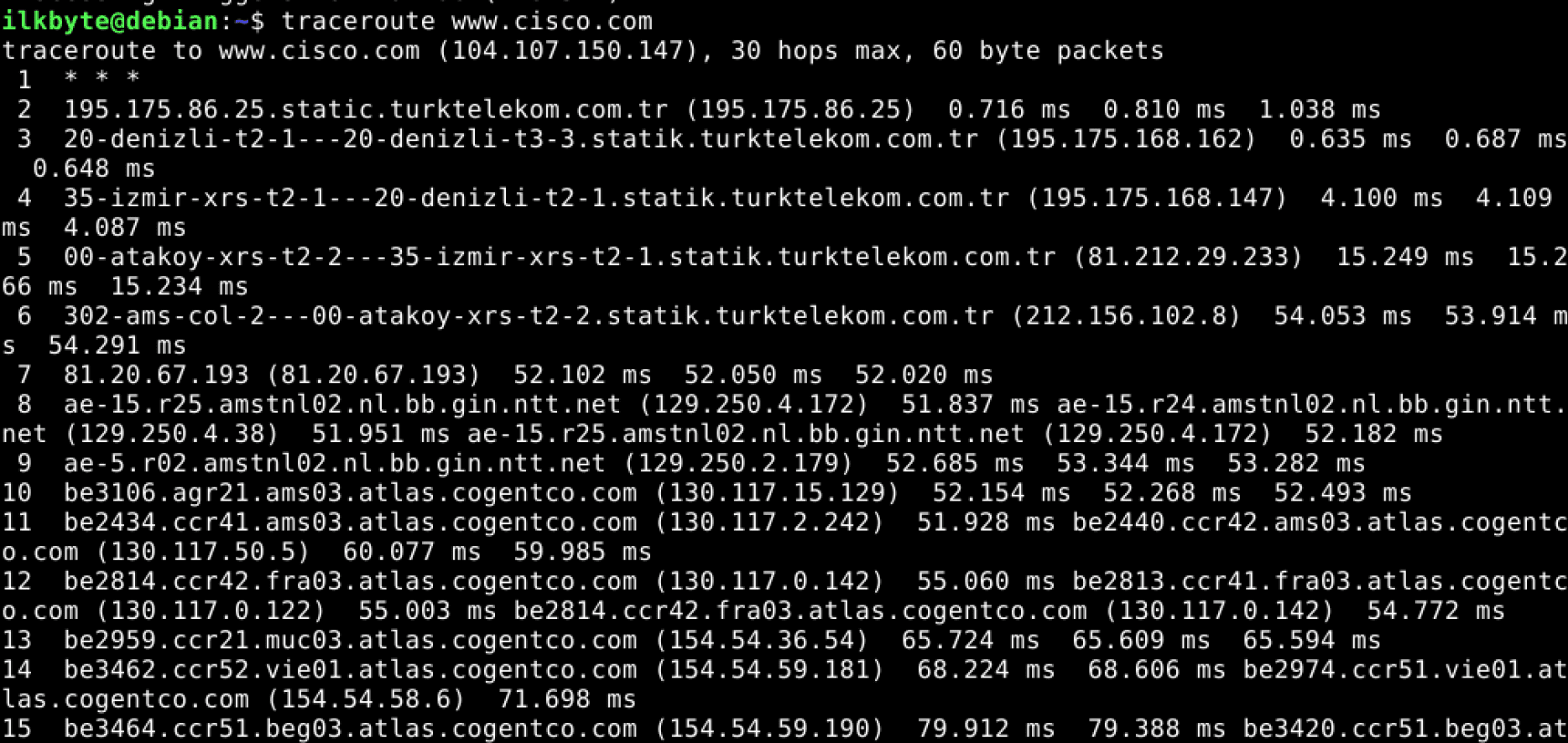
Traceroute söz dizimi ve parametreleri
Windows veya Linux komut satırında traceroute kullanmanın yanında bu bilgileri görsel olarak alabileceğimiz programlar mevcuttur. Visual Traceroute olarak adlandırılan bu programlardan Open Visual Traceroute açık kaynak kodlu ve ücretsizdir. Programı https://visualtraceroute.net adresinden indirebilirsiniz.

Programın çalışması için bilgisayarınızda Java kurulu olmalıdır. Program 3D (3 boyutlu) Dünya haritası üzerinde kaynak ve hedef arasındaki yolu göstermenin dışında başka özelliklere de sahiptir;
Bir Dünya 3D haritasında, verilerin bilgisayarınızdan hedef sunucuya gitmek için hangi yolu kullandığını görmenizi sağlayan Traceroute özelliği.

Ağ paketleri dinleyicisi, yerel sistemden İnternete hangi verilerin gittiğini ve geri gönderildiğini görmenizi sağlar.
"Whois" özelliği, bir etki alanı hakkında herkese açık bilgileri almayı sağlar.

Traceroute, yaşam süresi değişkeni (TTL) değerleri olan İnternet Kontrol Mesaj Protokolü (ICMP) yankı paketlerini kullanır. Her sekmenin tepki süresi hesaplanır. Doğruluğu garanti etmek için, her sekmenin, bu sekmenin tepkisini daha iyi ölçmesi için birçok kez (genellikle üç kez) sorgulanır.
Traceroute, bir işletim sisteminde, işletim sisteminin bir parçası olarak bulunur.
Traceroute, paket anahtarlamalı düğümler arasında bir ağ yolunda bulunan yanıt gecikmelerini ve yönlendirme döngülerini belirlemek için çok yararlı bir araçtır. Ayrıca, belirli bir hedefe giderken karşılaşılan arıza noktalarının tespit edilmesine yardımcı olur.
Traceroute, işlemleri için IP başlığındaki ICMP mesajlarını ve TTL alanlarını kullanır ve küçük TTL değerlerine sahip paketleri iletir. Paketi işleyen her sıçrama, paketin TTL'sinden "1" çıkarır. TTL sıfıra ulaşırsa, paket süresi dolmuş ve atılmıştır. Yaşam Süresi değeri 0 (sıfır) değerine ulaştığında, yönlendirici kaynak bilgisayara “TIME EXCEEDED” adlı bir ICMP mesajı gönderir.
Traceroute, 1 Yankı paketini 1 Yaşam Süresi ile birlikte gönderme biçiminde çalışır ve ardından, hedef her yanıt verene veya maksimum Yaşam Süresi gelinceye kadar her Ek Yaşam Süresi paketini 1 artırır. Bir ara yönlendirici “TIME EXCEEDED” mesajı gönderdiğinde, ekranda yazdırılan rotayı göreceksiniz. Traceroute'un en basit haliyle bu şekilde çalışır. Paket bir ICMP Echo Reply paketini döndürdüğü hedefe ulaşana kadar ara yönlendiricilerin / atlamaların bir listesini göreceksiniz.
Traceroute, size her atlama için Milisaniye cinsinden IP Adresleri ve Gecikme (gecikme) değerlerinin yanı sıra tüm ara atlamaların bir listesini (paketin içinden geçtiği tüm yönlendiricilerdir) gösterir. Bu ms gecikmesi, yol boyunca her yönlendiriciden döndürülen Zaman damgası değerlerinden kaynaklanır.
Traceroute çıkışı önce hedefin IP adresini ve izlemeden çıkmadan önce geçeceği maksimum atlama sayısını görüntüler. Daha sonra, her sekmede alınan adı, IP adresini ve yanıt süresini görüntüler.
- 1, izlemenin başlatıldığı ağın internet ağ geçididir.
- 2 normal olarak İnternet servis sağlayıcısının (ISS) ağ geçidi
- 3, genellikle omurga ISS’nin atlama adı ve IP adresidir.
Bu iz (trace), yol boyunca tüm atlama sayıları listeleyerek hedef etki alanına devam eder. Aynı hedef için daha sonra izler çalıştırılırsa izlemenin farklı sonuçlar gösterebileceğini belirtmek önemlidir. Bu, bir bağlantının veya sekmenin başarısızlığından dolayı ağ yolundaki bir değişikliği gösterebilir. Bir atlama yanıt vermezse (istek zaman aşımına uğradıysa), bir yıldız işareti (*) görüntülenir ve ardından başka bir atlama denenir. Başarılı olursa, sekmenin yanıt süresi görüntülenir. Sonunda, IP adresi ile hedef etki alanı görüntülenir.
Windows komut satırında bu komut tracert olarak kullanılır.
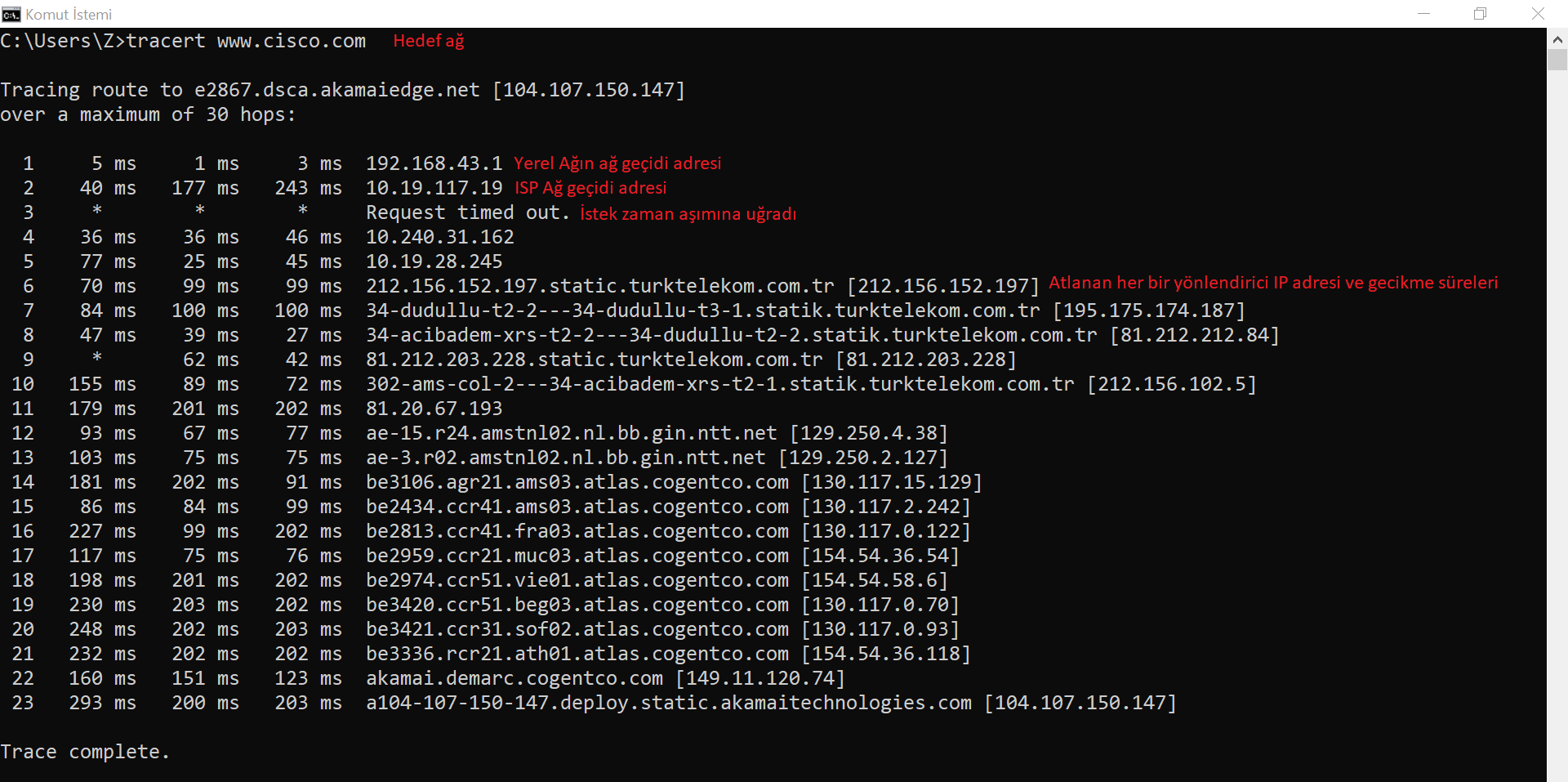
Linux komut satırında ve Cisco IOS komut satırında ise traceroute olarak kullanılır.
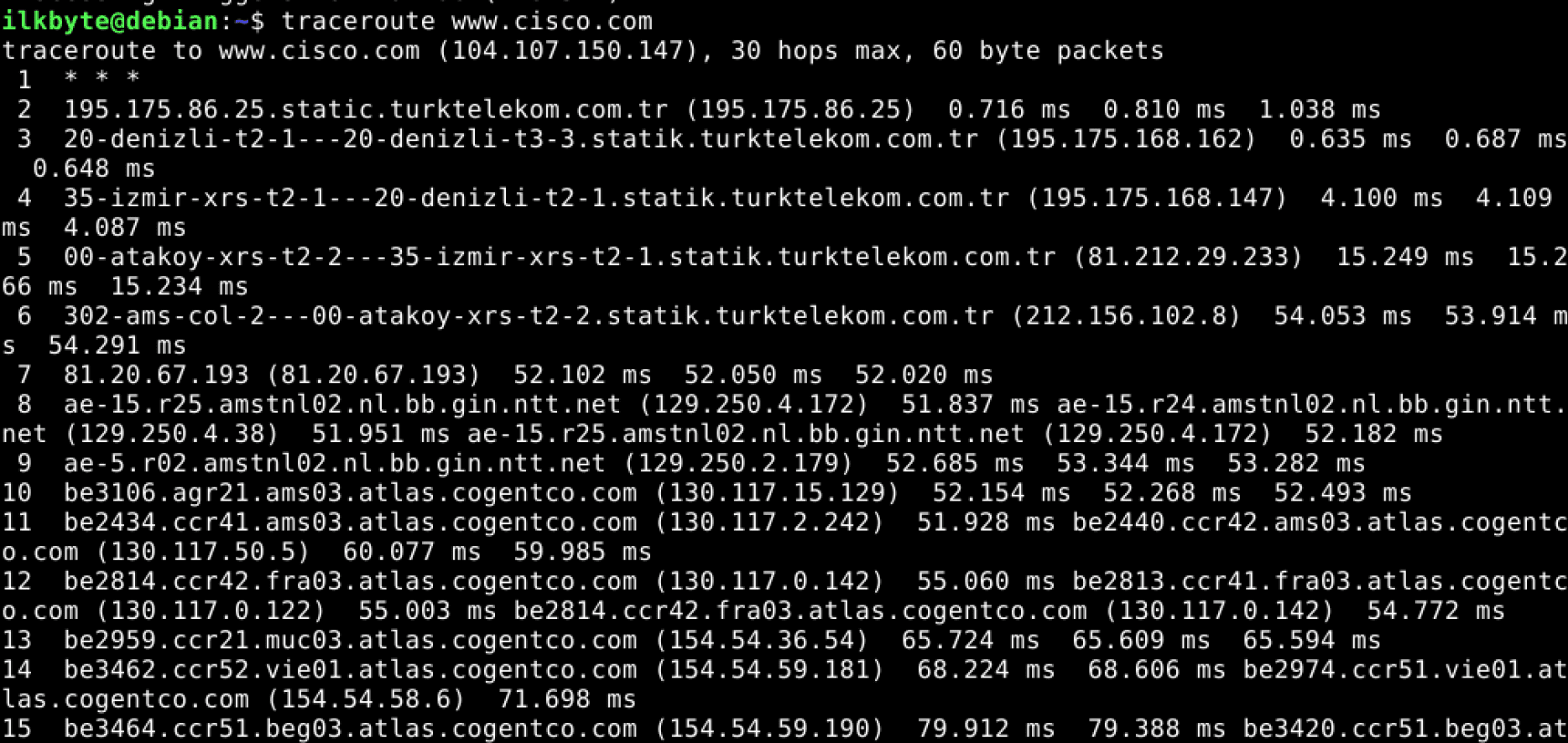
Traceroute söz dizimi ve parametreleri
traceroute [-46dFITUnreAV] [-f first_ttl] [-g gate,...] [-i device]
[-m max_ttl] [-p port] [-s src_addr] [-q nqueries]
[-N squeries] [-t tos] [-l flow_label] [-w waittime]
[-z sendwait] [-UL] [-D] [-P proto] [--sport=port] [-M method]
[-O mod_options] [--mtu] [--back] host [packet_len]
| --help | Bir yardım mesajı görüntüleyin ve çıkın. | |
| -4, -6 | IPv4 veya IPv6 tracerouting zorla . Varsayılan olarak, program verilen adı çözümlemeye çalışır ve uygun protokolü otomatik olarak seçer. Bir ana bilgisayar adını çözümlemek hem IPv4 hem de IPv6 adreslerini döndürürse, traceroute IPv4'ü kullanır. | |
| -I | Problar için ICMP ECHO kullanın. | |
| -T | Problar için TCP SYN kullanın. | |
| -d | Soket düzeyinde hata ayıklamayı etkinleştirin ( çekirdek bunu destekliyorsa). | |
| -F | Prob paketlerini parçalamayın. (IPv4 için ayrıca, orta düzey yönlendiricilere uzaktan da parçalanmamalarını söyleyen DF bitini de ayarlar). | |
| -f first_ttl | Hangi TTL'nin başlayacağını belirtir. Varsayılan olarak 1. | |
| -g gateway | Giden pakete, belirtilen ağ geçidinden yönlendirmesini söyleyen bir IP kaynağı yönlendirme seçeneği eklemek için izleme rotası söyler (çoğu yönlendirici, güvenlik nedenleriyle kaynak yönlendirmesini devre dışı bırakmıştır. Genel olarak, birden çok ağ geçidi belirtmeye (virgülle ayrılmış bir liste olarak) izin verilir. | |
| -i interface | Traceroute'un paketleri göndermesi gereken arabirimi belirtir. Varsayılan olarak, arayüz yönlendirme tablosuna göre seçilir. | |
| -m max_ttl | Traceroute öğesinin algılayacağı maksimum atlama sayısını (maksimum yaşam süresi değeri) belirtir. Varsayılan 30'dur. | |
| -N squeries | Aynı anda gönderilen prob paketlerinin sayısını belirtir. Aynı anda birkaç prob göndermek, traceroute'u önemli ölçüde hızlandırabilir . Varsayılan değer 16'dır . Bazı yönlendiricilerin ve ana bilgisayarların ICMP hızını azaltmayı kullanabileceğini unutmayın. Böyle bir durumda, çok fazla sayıda belirtmek bazı yanıtların kaybına neden olabilir. | |
| -n | IP adreslerini görüntülerken ana bilgisayar adlarıyla eşleştirmeye çalışmayın. | |
| -p port | UDP izlemesi için, kullanılacak olan hedef port baz traceroute'un kullanılacağını belirtir (hedef port numarası her sonda tarafından artırılır). ICMP izleme için, ilk ICMP dizi değerini belirtir (her prob tarafından da artırılır). TCP ve diğerleri için sadece bağlanacak (sabit) hedef portu belirler. | |
| -t tos |
| |
| -l flow_label | IPv6 paketleri için belirtilen flow_label kullanın . | |
| -w waittime | Prob yanıtını beklemek için zamanı (saniye olarak) ayarlayın (varsayılan 5.0 ). | |
| -q nqueries | SAtlama başına prob paketi sayısını ayarlar. Varsayılan 3'tür . | |
| -r | Normal yönlendirme tablolarını atlayın ve doğrudan bağlı bir ağdaki bir ana bilgisayara gönderin. Ana bilgisayar doğrudan bağlı bir ağda değilse, bir hata döndürülür. | |
| -s source_addr | Alternatif bir kaynak adresi seçer. Arabirimlerden birinin adresini seçmeniz gerektiğini unutmayın. Varsayılan olarak, giden arayüzün adresi kullanılır. | |
| -z sendwait | Problar arasında minimum zaman aralığı (varsayılan 0). Değer 10'dan büyükse, o zaman milisaniye cinsinden bir sayı belirtir , aksi takdirde birkaç saniyedir ( kayan nokta değerlerine de izin verilir). Bazı yönlendiriciler ICMP mesajları için hız sınırı kullandığında kullanışlıdır. | |
| -e | ICMP uzantılarını göster. Genel form CLASS / TYPE'dir: ardından onaltılık bir çıktı. MPLS (Çok Protokollü Etiket Değiştirme) verileri bir biçimde ayrıştırılmış olarak gösterilmiştir : MPLS: L = etiket , E = exp_use , S = stack_bottom , T = TTL (eğik çizgiyle (" / ") ayrılmış diğer nesnelerle ). | |
| -A | Yönlendirme kayıt defterlerinde AS yol aramalarını gerçekleştirin ve sonuçları doğrudan ilgili adreslerden sonra yazdırın. | |
| -V | Sürüm bilgisini yazdır ve çık. |
Open Visual Traceroute
Windows veya Linux komut satırında traceroute kullanmanın yanında bu bilgileri görsel olarak alabileceğimiz programlar mevcuttur. Visual Traceroute olarak adlandırılan bu programlardan Open Visual Traceroute açık kaynak kodlu ve ücretsizdir. Programı https://visualtraceroute.net adresinden indirebilirsiniz.

Programın çalışması için bilgisayarınızda Java kurulu olmalıdır. Program 3D (3 boyutlu) Dünya haritası üzerinde kaynak ve hedef arasındaki yolu göstermenin dışında başka özelliklere de sahiptir;
Bir Dünya 3D haritasında, verilerin bilgisayarınızdan hedef sunucuya gitmek için hangi yolu kullandığını görmenizi sağlayan Traceroute özelliği.

Ağ paketleri dinleyicisi, yerel sistemden İnternete hangi verilerin gittiğini ve geri gönderildiğini görmenizi sağlar.
"Whois" özelliği, bir etki alanı hakkında herkese açık bilgileri almayı sağlar.

Yorumlar
Yorum Gönder